动画技巧,几个制作GIF的动画技巧

为了避免写僵尸教程,有些地方还是需要大家自行思考并且延伸到更多的制作,如果仅仅参考教程做出的东西而不动脑经,除了临时练手以外意义真的不大。
类似loading的动画
Step1——画圆环
新建一个500px2(以下出现的所有数值可以自定义不用完全照搬)的默认画布,并用椭圆工具(填充无,描边30,色值#f2f2f2)画一个正圆环,然后调出时间轴并且创建时间轴动画。
Step2——圆环渐变
给圆环上色,技巧也就在这里。首先我们分析颜色的变化是从无到有,再从有到无。利用图层样式的渐变,可以实现这个效果(事实上利用图层样式实现的动画实在是太多了并且太好用了)。在时间轴的第一帧位置打开样式动画的关键帧开关,调出图层样式勾上渐变,样式为角度,打开渐变编辑器并选取一个颜色如下图,

因为是从无到有的过程,因此【无】(即白色)的透明度设置0,【有】(即绿色)的透明度设置100%,
然后把【无】的透明度和颜色拖到跟【有】重叠如下图,
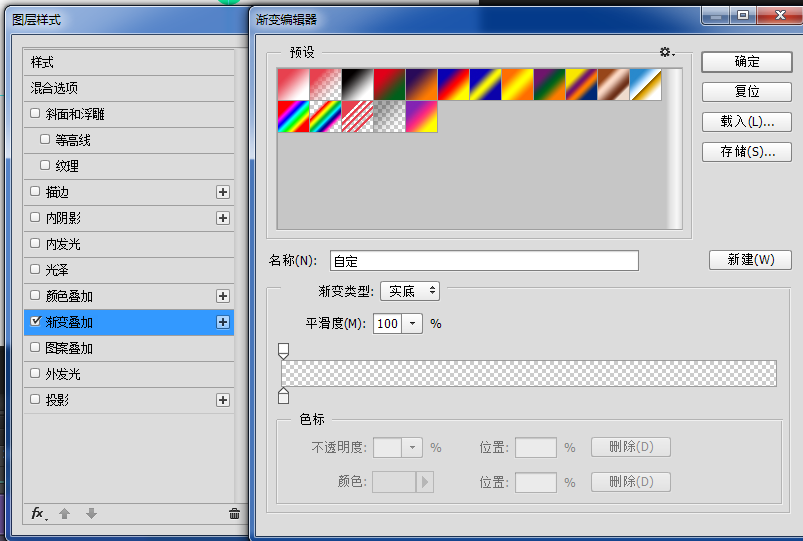
温馨提示:当渐变的两个数值(标)完全重叠时,事实上还区分左右(上下)的位置,并且这个位置很重要。单击标可以切换标的位置,如果无法切换则没有完全重叠,此时你可以拉伸渐变编辑器尽可能让数值完全重叠,当然这个是在0的起始位置重叠,拉不拉伸没有太大意义~
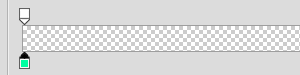
回到时间轴,拖动时间线到指定位置(20f),把所有数值的标拖到最右边的位置如下图
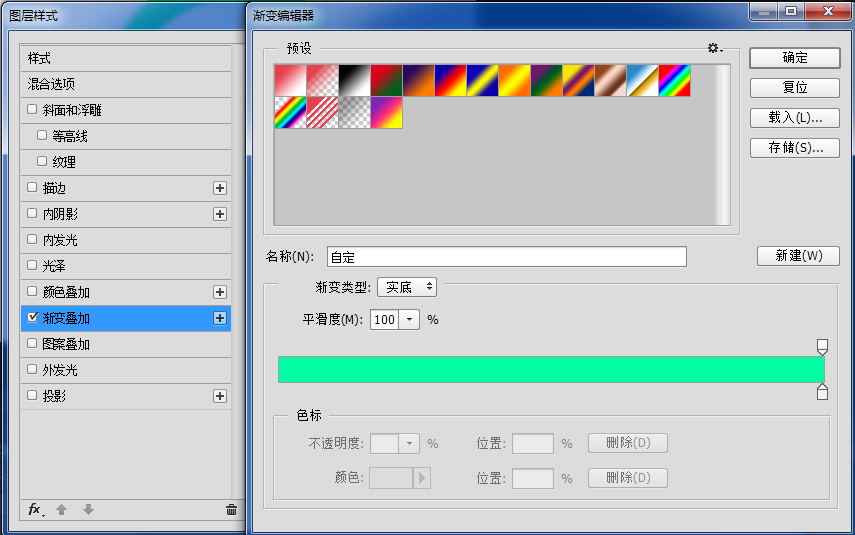
Step3——添加圆形旋转动画
一个动画基本完成,再给头部跟尾部添加圆形,尾部(起始位置)的圆固定不动,而头部的圆跟随颜色的变化一起运动。所以我们需要给这个圆做旋转(转换为智能对象方可做变换动作),确立旋转图形新的中心点在玩转PS时间轴第三篇有讲过,这里就不多说了,我们还需要注意的是旋转的时候不能超过180°,这个也在第二篇文章有讲过,因此我们需要给这个旋转的圆圈至少添加4个关键帧,并且时长与旋转的位置要跟圆环的颜色对应。

Step4——复制+反向
学习 · 提示
相关教程





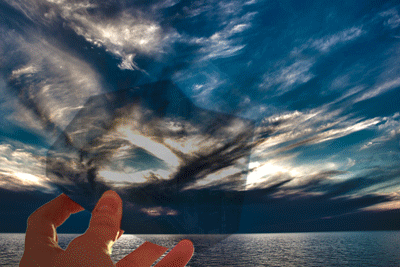

![[IR动图教程] 精灵动画签名制作..。](http://pic.16xx8.com/article/UploadPic/2008/1/24/2008124181020319_lit.gif)